TETAP: Kami tidak dapat terhubung ke layanan pembaruan Windows sepuluh

Catatan: Dalam topik berikutnya yang akan Anda baca, Anda akan mempelajari tentang: TETAP: Kami tidak dapat terhubung ke layanan pembaruan Windows sepuluh
Microsoft telah mengoptimalkannya Windows 10 pembaruan didistribusikan, menyediakan beberapa metode bagi pengguna untuk dipilih. Sayangnya, masalah dengan koneksi Internet atau perangkat lunak Anda dapat menyebabkan kesalahan saat mencoba menyambung Windows Pembaruan layanan. Jika itu terjadi pada Anda, cukup ikuti langkah-langkah dalam petunjuk di bawah ini. Masalah ini hanyalah salah satu dari sekian banyak masalah yang telah kami tangani dalam panduan pemecahan masalah khusus kami. Windows Pembaruan bug, jadi pastikan Anda memilikinya jika muncul kembali. Untuk artikel bagus lainnya tentang cara memperbaiki masalah umum Windows 10 masalah, kunjungi halaman solusi kami.

Seperti yang kita semua tahu, Microsoft meluncurkan Windows Sepuluh tambalan dari waktu ke waktu untuk memperbaiki bug dan menambahkan peningkatan stabilitas baru, plugin keamanan, dan fitur atau fitur khusus.
Dalam sebagian besar situasi, pembaruan dijalankan di latar belakang dan diterapkan secara otomatis.
Namun, dalam situasi yang jarang terjadi, pembaruan tertentu mungkin macet atau macet Windows sistem dan saat itulah Anda mungkin menerima pesan galat berikut:
Kami tidak dapat terhubung ke layanan pembaruan. Kami akan mencoba lagi nanti, atau Anda dapat memeriksanya sekarang. Jika masih tidak berfungsi, pastikan Anda terhubung ke Internet‘.
Pesan kesalahan ini muncul saat pembaruan tidak dapat diselesaikan: bisa jadi kesalahan koneksi Internet, file sistem yang rusak, ruang disk terbatas, atau kesalahan serupa.
Namun yang terpenting adalah menyelesaikan masalah agar Anda dapat terus memperbarui di latar belakang. Untuk melakukannya, Anda dapat menggunakan langkah pemecahan masalah di bawah ini.
Bagaimana saya bisa memperbaikinya Windows perbarui kesalahan koneksi?
- Periksa koneksi Internet Anda Pastikan Anda memiliki ruang disk yang cukup Jalankan Windows Perbarui debugger Jalankan pemindaian sistem Periksa bad sector untuk menonaktifkan sementara perlindungan virus Instal pembaruan secara manual
1. Periksa koneksi internet Anda
Pertama, periksa koneksi internet Anda, karena semuanya akan berfungsi dengan baik. Jika Anda menggunakan koneksi WiFi, sebaiknya reset router terlebih dahulu.
Jika koneksi internet Anda tidak berfungsi dengan baik, segera perbaiki dengan bantuan panduan hebat ini.
Reboot Anda Windows 10 unit dan lepaskan semua periferal yang baru tersambung saat melakukannya.
Terakhir, ulangi proses pembaruan: pembaruan akan muncul di Windows memperbarui:
- tekan Menangkan + saya pintasan dan klik Pembaruan dan keamanan Klik pada panel kiri di jendela utama Windows Perbarui dan periksa apakah pembaruan tersedia untuk sistem Anda Ikuti petunjuk di layar untuk menyelesaikan proses flashing.
Apakah Anda kesulitan memperbarui? Windows? Lihat panduan ini untuk membantu Anda menyelesaikannya dalam waktu singkat.
Apakah koneksi Wi-Fi Anda acak? Jangan biarkan hal itu merusak hari Anda dan segera perbaiki dengan panduan ini.
2. Pastikan Anda memiliki cukup ruang disk
Terkadang, jika ruang kosong yang tersisa di hard drive Anda terbatas, pembaruan mungkin tidak diterapkan sehingga Anda mungkin mendapatkan pesan “Kami tidak dapat terhubung ke layanan pembaruan”. Kami akan mencoba lagi nanti atau Anda dapat memeriksa pesan kesalahan sekarang.
Jadi, pastikan setidaknya tersisa 10 GB ruang kosong, lalu coba terapkan fitur pembaruan, seperti dijelaskan di atas.
Untuk informasi selengkapnya tentang cara mengosongkan ruang disk, lihat tutorial berikut:
Ingin tahu cara membebaskan ruang disk atas Anda dengan mudah? Windows KOMPUTER PRIBADI? Inilah cara terbaik untuk melakukannya.
3. Jalankan Windows Perbarui pemecah masalah
Untuk hal-hal yang berkaitan dengan Windows Perbarui Microsoft menyediakan debuggernya sendiri. Perangkat lunak ini dapat diunduh dari sini. Jadi unduh file ini dan jalankan di komputer Anda.
Pemindaian dimulai dan menemukan kesalahan sistem yang dapat mengganggu fungsi pembaruan. Pemecah masalah yang sama mencoba memperbaiki semuanya secara otomatis.
Terakhir, reboot Anda Windows 10 komputer dan memulai ulang proses pembaruan telah dijelaskan.
Jika pemecah masalah berakhir sebelum selesai, perbaiki dengan wisaya komprehensif ini.
4. Jalankan pemindaian sistem
- Klik kanan Windows Mulai ikon Klik tombol di daftar yang muncul Ikon sistem (Pengelola) pintu masuk. Dengan cara ini, jendela ikon untuk sistem menjadi tinggi. Memiliki banyak jenis sfc / scannow lalu tekan Gabung.
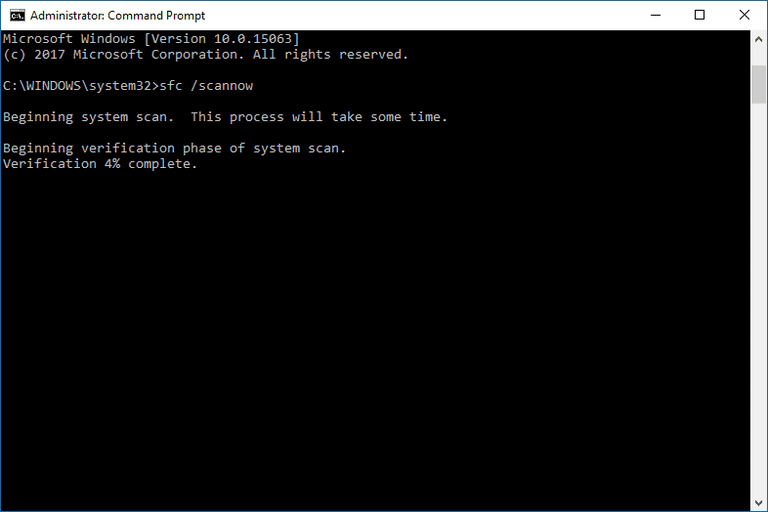 Pemindaian dimulai; Prosesnya akan memakan waktu tergantung pada berapa banyak file yang disimpan di perangkat Anda. Jika ada masalah, pemecah masalah akan secara otomatis mencoba menyelesaikan semua masalah. Restart komputer Anda di akhir dan kemudian coba pembaruan fitur lagi.
Pemindaian dimulai; Prosesnya akan memakan waktu tergantung pada berapa banyak file yang disimpan di perangkat Anda. Jika ada masalah, pemecah masalah akan secara otomatis mencoba menyelesaikan semua masalah. Restart komputer Anda di akhir dan kemudian coba pembaruan fitur lagi.dengan Windows Perbarui debugger, Anda juga harus menjalankan pemindaian baru yang lebih umum. Pemindaian ini memungkinkan Anda untuk memperbaiki file yang rusak sistem dan kesalahan serta kelalaian signifikan lainnya yang dapat diblokir Windows 10 pembaruan.
Jika Anda kesulitan mengakses ikon sistem Sebagai administrator, Anda harus meninjau panduan ini dengan saksama.
Apakah perintah scannow berhenti sebelum proses selesai? Jangan khawatir, kami memiliki solusi sederhana untuk Anda.
5. Periksa bad sector pada disk
- Buka satu di komputer Anda ke sistem yang disebutkan di atas, seperti yang dijelaskan di bagian sebelumnya dari tutorial ini. Di jendela cmd semacam ini chkdsk c: /r dan tekan Gabung.
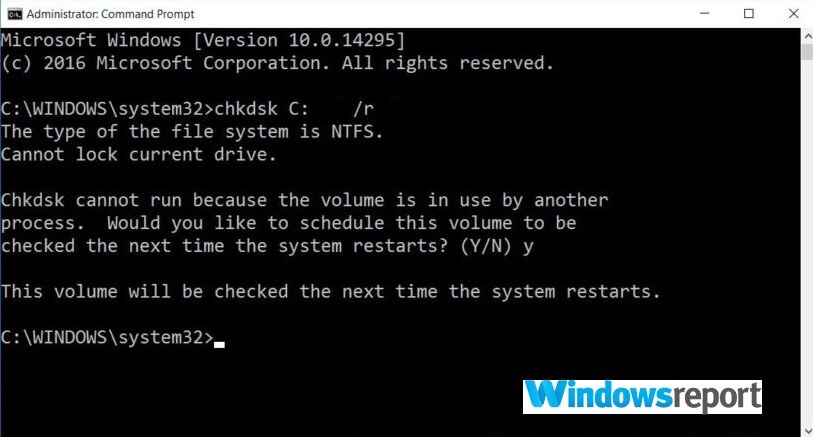 Tunggu sementara proses ini berjalan dan akhirnya restart komputer Anda. Terakhir, coba lagi Windows 10 fungsi pembaruan karena semuanya akan berjalan lancar sekarang.
Tunggu sementara proses ini berjalan dan akhirnya restart komputer Anda. Terakhir, coba lagi Windows 10 fungsi pembaruan karena semuanya akan berjalan lancar sekarang.Kapan terakhir kali Anda mulai mendefrag drive C? Atau kapan terakhir kali Anda menemukan kesalahan pada hard drive Anda?
Ya, jika saat ini Anda mengalami Kami tidak dapat terhubung ke layanan pembaruan. Kami akan mencoba lagi nanti, atau Anda dapat memeriksa pembaruan sekarang. Ide yang bagus adalah memeriksa kekerasan drive.
Chkdsk membuat Anda sakit kepala? Lihat panduan cepat ini untuk memperbaiki masalah apa pun dengannya.
6. Nonaktifkan perlindungan antivirus
Jika Anda menggunakan solusi keamanan pihak ketiga, Anda harus mencoba menonaktifkan perlindungan antivirus untuk sementara. itu Windows Pembaruan mungkin diblokir oleh perangkat lunak anti-virus atau anti-malware.
Ingin memeriksa apakah firewall Anda memblokir fitur tertentu? Ikuti langkah-langkah sederhana dalam panduan ini untuk mencari tahu.
Oleh karena itu, nonaktifkan program tersebut dan coba lagi proses pembaruan. Jangan lupa untuk mengaktifkan kembali program keamanan Anda di bagian akhir agar Anda dapat melindungi file dan file asli Anda. Windows sistem.
Jika Anda tidak puas dengan solusi antivirus Anda saat ini, lihat daftar di bawah ini untuk mengetahui alat antivirus terbaik yang dapat Anda gunakan saat ini. Instal salah satu yang paling sesuai dengan kebutuhan Anda.
Ingin mengubah perangkat lunak anti-virus Anda menjadi lebih baik? Berikut adalah daftar pilihan terbaik kami.
7. Instal Pembaruan Secara Manual
Beri nama dia Windows Pembaruan masih diblokir, atau jika pembaruan tidak dapat diselesaikan, coba instal secara manual.
Pertama, temukan nomor versi yang diperbarui (tekan Menangkan + sayaPilihan Pembaruan dan keamananPergi Windows Memperbarui dan klik Pengaturan lanjutan dan mengambilnya Pembaruan sejarah) lalu kunjungi situs web resmi Microsoft.
Temukan orang Anda Windows 10, unduh ke komputer Anda dan instal dengan mengikuti petunjuk di layar.
Jadi ini adalah solusi pemecahan masalah yang harus diterapkan jika Anda tidak dapat menerapkan solusi tertentu Windows 10 pembaruan atau saat Anda menerima pesan Kami tidak dapat tersambung ke layanan pembaruan. Kami akan mencoba lagi nanti, atau Anda dapat memeriksanya sekarang.
FAQ: Baca lebih lanjut tentang Windows 10 proses pembaruan
Itu adalah cara paling populer untuk mendapatkannya Windows 10 pembaruan?
Kamu bisa memiliki Windows 10 pembaruan terakhir Windows Menu yang diperbarui, bahkan Windows Layanan Pembaruan Server (WSUS) atau melalui Windows Perbarui direktori.
Di mana saya bisa mendapatkan pembaruan kapan Windows Apakah layanan pembaruan rusak?
Ketika ini terjadi, satu-satunya pilihan Anda adalah membuka situs web Katalog Pembaruan Microsoft dan mengunduhnya dari sana. Anda dapat menginstalnya seperti yang dapat dieksekusi lainnya.
Bagaimana mengalokasikan ruang untuk diri sendiri Windows 10 pembaruan?
Windows 10 secara otomatis mencadangkan sejumlah ruang disk untuk pembaruan di masa mendatang dan ini disebut memori cadangan. Anda dapat mematikan fitur ini, tetapi tidak disarankan kecuali Anda memiliki banyak pengalaman Windows tanggal 10
Jika Anda mengetahui solusi lain yang dapat menyelesaikan masalah ini, jangan ragu dan bagikan dengan kami dan pembaca kami; Anda dapat dengan mudah melakukan ini menggunakan kotak komentar di bawah ini.
Dari editor Note: Posting ini awalnya diterbitkan pada April 2019 dan sejak itu diperbarui dan diperbarui pada April 2020 untuk memberikan kesegaran, akurasi, dan kelengkapan.



